¿Apple Music Sing no funciona? ¡7 formas de solucionarlo!
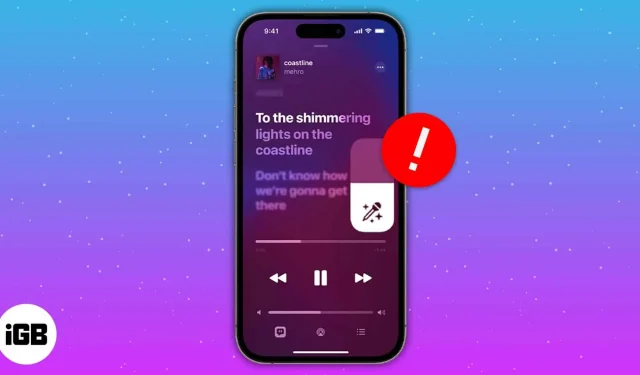
¿Te encanta escuchar música? Entonces es bastante obvio que es posible que hayas tarareado tu canción favorita al menos una vez. Al menos así es para mí, especialmente cuando estoy en el baño. Apple Music conoce tu amor por la música y presentó Apple Music Sing.
Desafortunadamente, dado que esta es una característica nueva, muchos usuarios han informado algunos problemas. Siga leyendo para descubrir cómo arreglar Apple Music Sing que no funciona en iPhone, iPad y Apple TV.
- Comprueba si tu dispositivo es compatible con Apple Music Sing.
- Actualice su dispositivo a la última versión
- Comprueba si la canción es compatible con Apple Music Sing.
- Deshabilitar el modo de bajo consumo
- Desinstalar y reinstalar Apple Music
- Reinicia tu dispositivo
- Restablecimiento de su dispositivo
1. Compruebe si su dispositivo es compatible con Apple Music Sing.
Lo primero que debe hacer si desea reparar Apple Music Sing en iPhone y otros dispositivos Apple es asegurarse de que su dispositivo sea compatible. ¿Una manera fácil de hacer esto? Simplemente verifique si su dispositivo se encuentra en la lista a continuación.
iPhone compatible con Apple Music Sing
- serie iphone 11
- iphone 12 serie
- iphone 13 serie
- iphone 14 serie
- iPhone SE 2022 (3ra generación)
iPad compatible con Apple Music Sing
- iPad Pro 12.9″ (2021 y posteriores)
- iPad Pro de 11 pulgadas (2021 y posteriores)
- iPad Air (2020 y posteriores)
- iPad (2021 y posteriores)
- iPad mini (2022 y posteriores)
Además, también puede usar la función Apple Music Sing en Apple TV 4K (2022).
2. Actualice su dispositivo a la última versión.
A pesar de tener un dispositivo compatible con Apple Music Sing, es posible que aún no se le muestre la función de karaoke. ¿Me pregunto porque? Asegúrese de actualizar sus dispositivos a la última versión del siguiente sistema operativo.
- iPhone: actualizado a iOS 16.2 o posterior. Para comprobar Ajustes → General → Acerca de.
- iPad: actualice a iPadOS 16.2 o posterior. Seleccione “Configuración”→ “General”→ “Acerca de”.
- Apple TV: actualice a tvOS 16.2 o posterior. Verifique “Configuración”→ “General”→ “Acerca de”.
Incluso después de actualizar su dispositivo, si no puede obtener esta función, también puede intentar actualizar su dispositivo a la versión beta pública más reciente para iOS, iPadOS y tvOS para ver si puede hacer que Apple Music Sing funcione en su dispositivo.
3. Compruebe si la canción es compatible con Apple Music Sing.
Apple Music Sing solo incluye un número limitado de listas de reproducción. Quizás tu canción favorita no esté incluida en la lista. Siga las instrucciones que mencionamos en nuestra guía para usar la función de karaoke Apple Music Sing.
Si no ve el ícono de karaoke, eso significa que la canción en particular aún no ha recibido soporte de Apple Music Sing.
4. Deshabilitar el modo de bajo consumo
Si ha habilitado el modo de bajo consumo, es posible que Apple Music Sing no funcione en su dispositivo. Así que vamos a apagarlo:
- Configuración abierta.
- Presiona Batería.
- Apague el modo de bajo consumo.
5. Desinstale y vuelva a instalar Apple Music.
Dado que esta función aún es nueva, es probable que algunos errores estén causando problemas. Así que desinstale la aplicación, vuelva a instalarla y vea si puede acceder a esta función ahora.
6. Reinicia tu dispositivo
Puede que se sorprenda de lo mucho que esto ayuda; Reiniciar su dispositivo es uno de los mejores consejos para arreglar la función de karaoke Apple Music Sing. Ya tenemos una guía detallada sobre cómo resetear iPhone o iPad.
En cuanto al Apple TV, los pasos son los siguientes:
- Mantenga presionados los botones Atrás y TV en el control remoto Siri (2da generación y posteriores) hasta que la luz de estado de Apple TV parpadee rápidamente. Para el control remoto Siri de primera generación, use los botones Menú y TV.
- Desconecte el cable de alimentación del Apple TV.
- Vuelva a conectarlo después de cinco segundos.
- Abra Configuración en Apple TV.
- Vaya a Sistema y seleccione Reiniciar.
7. Restablezca su dispositivo a la configuración de fábrica.
Si ninguno de estos consejos funcionó para usted, como último recurso, puede restablecer de fábrica su iPhone, iPad o Apple TV.
Preguntas más frecuentes
Para hacer esto, asegúrese de que Sync Library esté habilitado y que todos los dispositivos hayan iniciado sesión con la misma ID de Apple asociada con su cuenta de Apple Music.
Si tiene una suscripción individual, asegúrese de que Apple Music no esté abierto en ningún otro dispositivo. Alternativamente, puede cerrar sesión y luego iniciar sesión, o incluso reiniciar su Apple TV para ver si funciona.
¡Canta con todo tu corazón!
Así concluye esta guía. Pero sé lo que es cantar tu canción favorita desde el fondo de mi corazón, y con esta nueva característica, puedes cantar tus canciones favoritas en cualquier momento. ¿Alguna duda? Házmelo saber en los comentarios.
Deja una respuesta